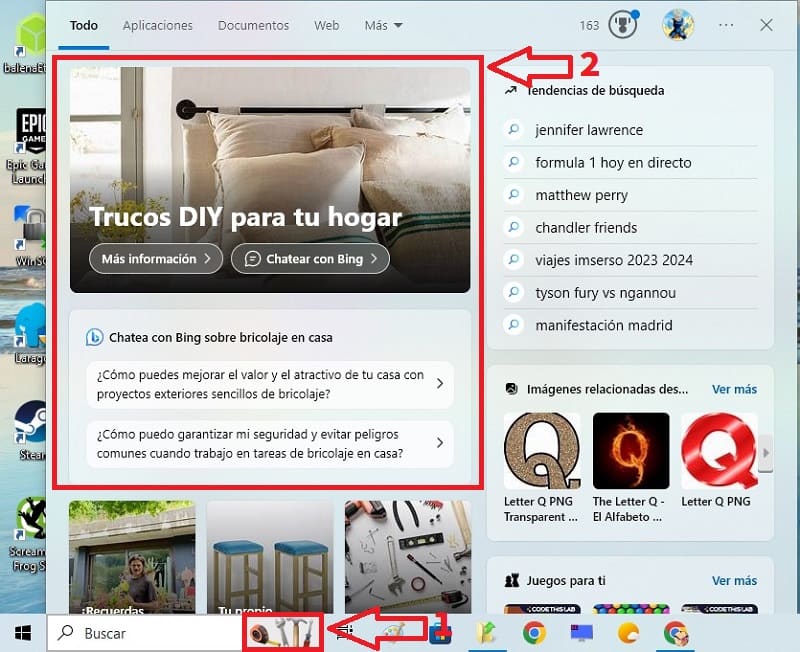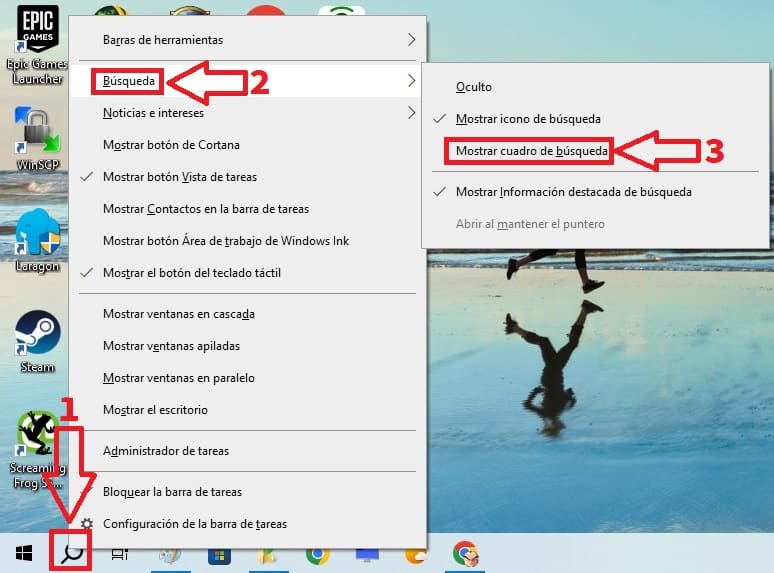¿Has actualizado el sistema operativo de Microsoft y ahora te aparece un icono temático justo en el cuadro de búsqueda de la barra de tareas de Windows 10?. Esta imagen se llama información destacada de búsqueda y aunque no molesta, quizás te interese eliminarlo. Pues hoy en El Androide Verde te enseñaremos los pasos a seguir para quitar el icono de sugerencias de búsquedas fácil y rápido.
Tabla de contenidos
¿Qué Es La Información Destacada de Búsqueda en Windows 10 y Para Qué Sirve?
Son sugerencias de búsqueda que el sistema operativo te aconseja para que busques en Bing. Esta opción se encuentra justo a la derecha del cuadro de búsqueda de la barra de tareas y viene con un icono tematizado, tal y como puedes ver a continuación.
Quizás Te Interese 👇👇
Como Ocultar El Icono De Información Destacada En Windows 10 2026
- Hacemos clic con el botón derecho del ratón sobre el cuadro de búsqueda.
- Entramos en «Búsqueda».
- Desmarcamos el apartado «Mostrar Información Destacada de Búsqueda».
Como Activar El Icono De La Lupa De Búsqueda en Windows 10 2026
- Hacemos clic con el botón derecho del ratón sobre el cuadro de búsqueda.
- Entramos en «Búsqueda».
- Marcamos el apartado «Mostrar Icono de Búsqueda».
Como Ver La Información Destacada de Búsqueda en windows 10 2026
Para mostrar de nuevo el icono de información destacada de búsqueda haremos lo siguiente:
- Hacemos clic con el botón derecho del ratón sobre el icono de la lupa.
- Entramos en «Búsqueda».
- Marcamos el apartado «Mostrar Cuadro de Búsqueda».
- Hacemos clic con el botón derecho del ratón sobre el cuadro de búsqueda.
- Entramos en «Búsqueda».
- Marcamos el apartado «Mostrar Información Destacada de Búsqueda».
Recuerda que puedes compartir este tutorial con otras personas si crees que ha sido de tu interés. No olvides que también puedes comentar en su sección correspondiente tus dudas.. ¡Gracias por tu tiempo!.